Physical Address
304 North Cardinal St.
Dorchester Center, MA 02124
Physical Address
304 North Cardinal St.
Dorchester Center, MA 02124

Trong quá trình sử dụng máy tính, nhiều người dùng hệ điều hành Windows 10 thường gặp phải tình trạng bàn phím không gõ được số, gây khó khăn trong công việc và học tập. Đây là lỗi khá phổ biến, có thể xuất phát từ nhiều nguyên nhân khác nhau như cài đặt sai, lỗi phần cứng hoặc phần mềm, đặc biệt liên quan đến phím Numlock. Bài viết dưới đây sẽ giúp bạn tìm hiểu nguyên nhân, cách khắc phục trình trạng bàn phím không gõ được số trên Win 10 cho cả laptop và máy tính bàn. Đồng thời, hướng dẫn kiểm tra, cập nhật driver và sửa lỗi liên quan đến phím số một cách chi tiết nhất.
Nếu bạn gặp phải tình trạng bàn phím laptop không gõ được số trên Windows 10, đừng quá lo lắng! Đầu tiên, hãy khởi động lại máy tính của mình. Trong lúc khởi động, bạn có thể thử nhấn phím F2 hoặc F11 để xem liệu bàn phím có hoạt động hay không. Nếu vẫn không gõ được thì có thể vấn đề nằm ở phím NumLock.
Một trong những nguyên nhân phổ biến khiến bàn phím không gõ được số là do phím NumLock bị tắt. Bạn hãy bật phím này lên, vì khi kích hoạt, nó sẽ mở khóa chức năng nhập số. Ngoài ra, đừng quên kiểm tra xem chế độ phím chuột (Mouse Keys) có đang được bật hay không, vì nó cũng có thể ảnh hưởng đến khả năng gõ số.
Nếu các cách trên không hiệu quả, bạn có thể thử cập nhật driver bàn phím hoặc sử dụng công cụ Keyboard Troubleshooter. Những giải pháp này thường giúp khắc phục lỗi bàn phím một cách nhanh chóng và hiệu quả. Hãy đảm bảo bạn cũng vệ sinh bàn phím thường xuyên để tránh bụi bẩn gây tắc nghẽn!

Nếu bạn gặp trường hợp bàn phím laptop không gõ được số, đừng lo lắng, nguyên nhân có thể rất đơn giản. Một trong những lỗi phổ biến nhất chính là phím NumLock bị tắt. Khi phím này không hoạt động, bạn sẽ không thể nhập được các ký tự số. Hãy thử bấm phím NumLock trên bàn phím để mở khóa, bạn có thể thấy ngay hiệu quả.
Ngoài ra, đôi khi việc bật tính năng Mouse Keys cũng có thể khiến bàn phím số bị vô hiệu hóa. Nếu bạn nghi ngờ rằng mình đã kích hoạt tính năng này, hãy vào cài đặt và tắt nó đi nhé. Việc cập nhật driver bàn phím cũng là điều cần chú ý. Nếu driver đã cũ hoặc gặp trục trặc, bàn phím của bạn có thể hoạt động không ổn định.
Cuối cùng, đừng quên kiểm tra phần cứng. Bụi bẩn tích tụ hoặc phím bị kẹt cũng có thể khiến bạn không gõ được số. Thực hiện một lần dọn dẹp và xem xét lại kết nối của bàn phím, có thể sẽ giúp bạn giải quyết được vấn đề này.
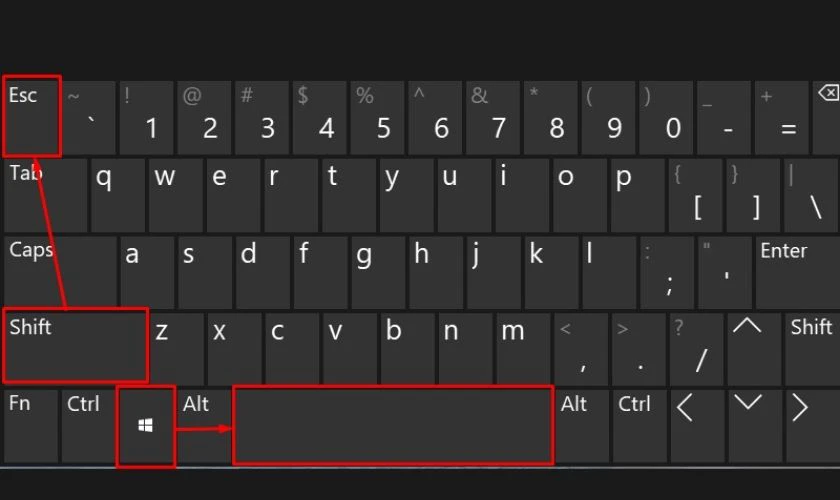
Nếu bạn gặp phải tình trạng bàn phím không gõ được số trên Windows 10, đừng lo lắng, có nhiều cách để khắc phục vấn đề này. Đầu tiên, hãy kiểm tra phím NumLock, vì rất có thể bạn đã vô tình tắt nó. Chỉ cần nhấn nút NumLock để bật lại bàn phím số.
Nếu vẫn không gõ được, hãy thử tắt chế độ Mouse Keys. Chế độ này cho phép bạn sử dụng bàn phím số như một con chuột, nhưng đôi khi cũng gây trở ngại. Sau đó, bạn nên cập nhật driver bàn phím của mình. Bạn có thể làm điều này thông qua Device Manager bằng cách mở cửa sổ Run (Win + R) và nhập lệnh “devmgmt.msc”.
Ngoài ra, Windows còn cung cấp một công cụ sửa lỗi tự động gọi là Keyboard Troubleshooter. Chỉ cần nhấp vào biểu tượng Windows trên thanh tác vụ, tìm đến “Settings”, rồi truy cập “Update & Security” và chọn “Troubleshoot”. Cuối cùng, nếu vẫn không được, hãy thử đăng nhập lại tài khoản của bạn để xem liệu điều này có giúp khôi phục chức năng bàn phím hay không. Hy vọng những mẹo này sẽ giúp bạn giải quyết vấn đề!
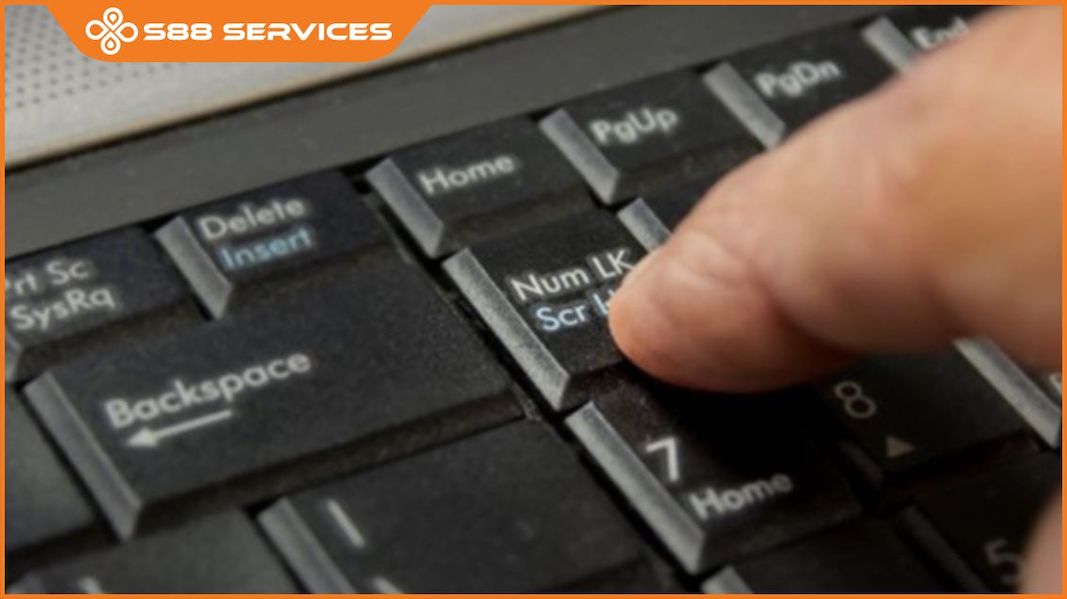
Khi bạn gặp phải tình trạng bàn phím laptop không gõ được số trên Windows 10, đừng quá lo lắng, vì nguyên nhân có thể khá đơn giản. Đầu tiên, hãy kiểm tra phím NumLock. Thường thì việc vô tình tắt NumLock sẽ khiến bạn không thể nhập số qua bàn phím. Chỉ cần nhấn phím này để bật lại và xem tình hình có cải thiện không.
Nếu vấn đề vẫn tồn tại, bạn nên kiểm tra và tắt chế độ phím chuột (Mouse Keys). Đôi khi, tính năng này được kích hoạt có thể gây ra sự cố này. Ngoài ra, vệ sinh bàn phím cũng là một cách hiệu quả để loại bỏ bụi bẩn có thể cản trở quá trình gõ phím.
Nếu mọi cách trên vẫn không giúp ích, cập nhật driver bàn phím là điều cần thiết. Đảm bảo rằng bạn đang sử dụng phiên bản driver mới nhất. Cuối cùng, sử dụng công cụ Keyboard Troubleshooter có sẵn trong Windows để tự động phát hiện và sửa chữa lỗi. Nếu sau tất cả, vấn đề vẫn chưa được giải quyết, bạn có thể thử đăng nhập lại vào tài khoản của mình để kiểm tra.
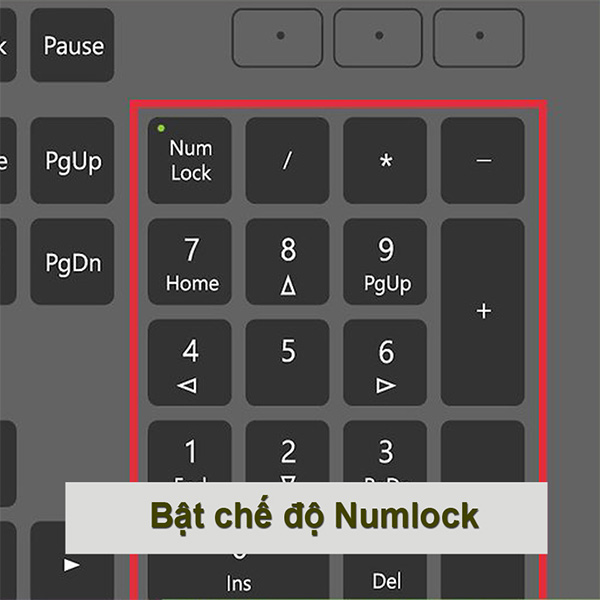
Nếu bạn đang gặp rắc rối với bàn phím máy tính không gõ được số trên Windows 10, đừng lo lắng quá nhé! Đầu tiên, hãy khởi động lại máy tính của bạn. Trong khi khởi động, nhấn các phím F2 hoặc F11 để kiểm tra xem vấn đề có phải do phần cứng hay không. Nếu bàn phím hoạt động ở màn hình BIOS, thì có thể lỗi là do phần mềm.
Một trong những nguyên nhân phổ biến khiến bàn phím không gõ được số chính là phím NumLock đang tắt. Hãy thử bật lại phím NumLock và xem nó có giúp bạn không nhé! Ngoài ra, nếu bạn đang bật chế độ Mouse Keys, hãy tắt nó đi vì tính năng này có thể khiến các phím số không hoạt động.
Nếu vẫn chưa khắc phục được, hãy kiểm tra driver bàn phím trong Device Manager và cập nhật nếu cần. Việc sử dụng công cụ Troubleshooter trên Windows cũng là một giải pháp hữu hiệu. Nếu mọi thứ vẫn không ổn, bạn có thể thử đăng nhập lại tài khoản hoặc thậm chí dùng bàn phím ảo tạm thời. Hy vọng những cách này sẽ giúp bạn xử lý sự cố!
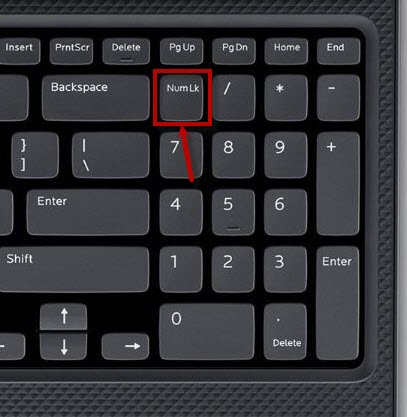
Mở khóa phím số trên Windows 10 có thể là một nhiệm vụ đơn giản nếu bạn biết cách thực hiện. Đối với bàn phím có Numpad, bạn chỉ cần ấn phím NumLk là có thể bật hoặc tắt phím này một cách dễ dàng. Tuy nhiên, nếu bạn sử dụng bàn phím nhỏ không có Numpad, việc này có phần phức tạp hơn và bạn sẽ cần sử dụng tổ hợp phím như Windows + Ctrl + O để mở bàn phím ảo.
Ngoài ra, trong trường hợp bạn gặp sự cố với phím NumLock không hoạt động, công cụ Keyboard Troubleshooter có thể giúp ích. Bạn hãy mở menu Start, vào Settings và tìm đến Ease of Access. Tại đây, bạn có thể kiểm tra và khắc phục các lỗi liên quan đến bàn phím của mình. Đừng quên kiểm tra các thiết lập như Sticky Keys có thể ngăn cản bạn sử dụng phím số hiệu quả.
Một cách nữa để mở khóa bàn phím laptop là sử dụng tổ hợp phím như Fn + F4 hoặc Fn + F6, tùy vào từng dòng máy. Nếu mọi cách trên không thành công, bạn nên cập nhật driver bàn phím hoặc thử khởi động lại máy để kiểm tra. Chúc bạn thành công trong việc mở khóa phím số!
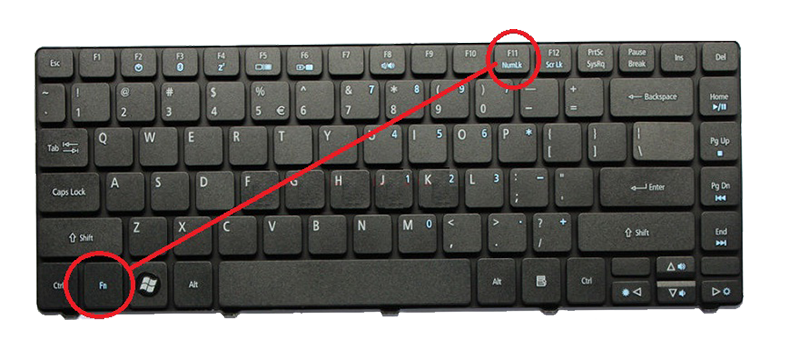
Nếu bạn đang sử dụng bàn phím có bàn phím số (Numpad), việc bật hoặc tắt phím NumLock rất đơn giản, chỉ cần nhấn phím NumLk. Tuy nhiên, nếu bàn phím của bạn không có Numpad, bạn sẽ cần dùng một chút mẹo. Hãy nhấn tổ hợp phím Windows + Ctrl + O để mở bàn phím ảo, sau đó vào Options và tích chọn Turn on numeric keypad, cuối cùng nhấn Ok để hoàn tất.
Ngoài ra, để tiết kiệm thời gian, bạn có thể thiết lập NumLock tự động bật khi khởi động máy tính. Để làm điều này, hãy mở hộp thoại Run bằng cách nhấn Windows + R, gõ “regedit” rồi nhấn OK. Tìm mục “Keyboard” và chỉnh sửa các giá trị liên quan để NumLock luôn bật mỗi khi bạn khởi động máy.
Lưu ý rằng việc chỉnh sửa Registry yêu cầu cẩn thận. Do đó, nếu bạn không rành lắm về công nghệ, hãy tìm hiểu kỹ hoặc nhờ người có kinh nghiệm hỗ trợ để tránh mất dữ liệu. Hy vọng những gợi ý trên sẽ giúp bạn quản lý phím NumLock dễ dàng hơn!

Nếu bạn đang gặp rắc rối với bàn phím laptop không gõ được số trên Windows 10, hãy bắt đầu bằng việc kiểm tra phím NumLock. Đôi khi, chỉ cần nhấn phím này một lần nữa để bật lại là bạn đã có thể khắc phục vấn đề. Bạn hãy để ý xem đèn LED của NumLock có sáng lên hay không; nếu có, bàn phím số của bạn sẽ hoạt động bình thường.
Ngoài việc bật lại NumLock, bạn cũng nên tắt chế độ phím chuột của laptop. Tình trạng này thường xảy ra khi có sự xung đột giữa các phím. Nếu vấn đề vẫn tồn tại, hãy cập nhật driver bàn phím qua Device Manager. Việc này không chỉ giúp khắc phục các lỗi phần mềm mà còn đảm bảo mọi thứ đều hoạt động mượt mà.
Nếu bạn muốn tìm kiếm một giải pháp nhanh chóng hơn, hãy thử sử dụng công cụ Keyboard Troubleshooter tích hợp sẵn trong Windows. Cuối cùng, việc đăng nhập lại tài khoản của bạn có thể giúp làm mới các thiết lập và khôi phục chức năng bàn phím. Hãy thử từng bước một và hy vọng bạn sẽ nhanh chóng tìm ra giải pháp hữu hiệu cho lỗi này!
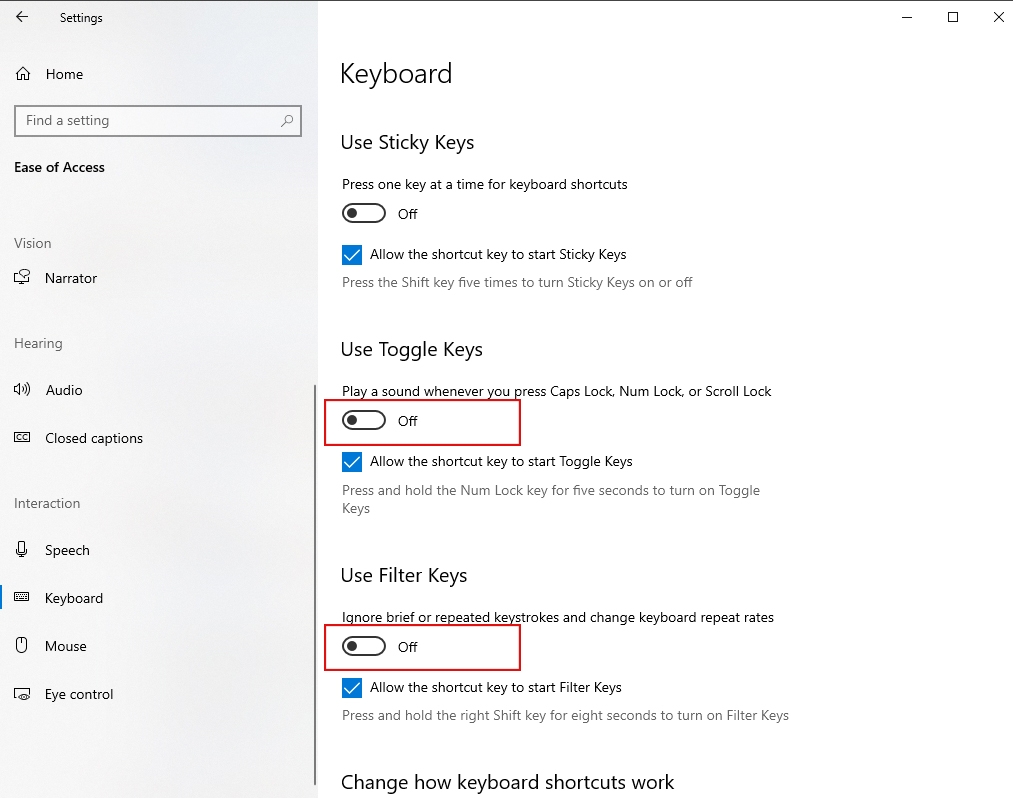
Để kiểm tra driver bàn phím trên Windows 10, bạn có thể thực hiện một vài bước đơn giản. Đầu tiên, hãy nhấn tổ hợp phím Windows + X, sau đó chọn “Device Manager” từ menu hiện lên. Tại đây, bạn sẽ thấy danh sách các thiết bị. Hãy mở rộng mục “Keyboards” để xem bàn phím của bạn.
Khi đã tìm thấy bàn phím, bạn hãy nhấp chuột phải vào nó và chọn “Update driver”. Việc này giúp bạn kiểm tra xem có bản cập nhật nào cho driver không. Ngoài ra, nếu bàn phím của bạn đang gặp vấn đề, hãy đảm bảo rằng tính năng “Filter Keys” không gây ảnh hưởng. Bạn có thể tắt tính năng này bằng cách vào “Settings”, sau đó chọn “Ease of Access”.
Một điều cần chú ý là hãy kiểm tra tùy chọn “Allow the computer to turn off this device to save power”. Nếu đã chọn, hãy bỏ chọn để bàn phím hoạt động ổn định hơn. Việc kiểm tra và cập nhật driver là cách hiệu quả để đảm bảo bàn phím của bạn hoạt động tốt nhất.
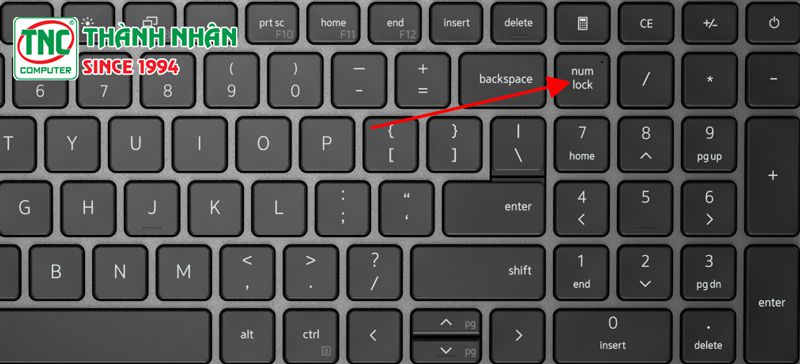
Cập nhật driver bàn phím trên Windows 10 là một quá trình đơn giản, nhưng rất quan trọng để đảm bảo bàn phím của bạn hoạt động ổn định. Đầu tiên, bạn có thể nhấn tổ hợp phím Windows + X để mở menu nhanh, sau đó chọn Device Manager. Tại đây, hãy tìm và mở rộng mục Keyboards.
Khi đã thấy danh sách bàn phím, hãy nhấp chuột phải vào bàn phím của bạn và chọn “Update driver”. Hệ thống sẽ cung cấp tùy chọn để tự động tìm kiếm phần mềm driver cập nhật. Chỉ cần chọn “Search automatically for updated driver software” và Windows sẽ giúp bạn tìm kiếm phiên bản mới nhất.
Ngoài ra, nếu bạn gặp khó khăn trong việc sử dụng bàn phím thực, đừng quên rằng bạn có thể sử dụng bàn phím ảo (on-screen keyboard) để thực hiện những bước này. Hãy đảm bảo rằng tất cả các driver và BIOS của bạn đều được cập nhật để tránh những sự cố không đáng có khi sử dụng. Nếu bạn muốn tự động hóa quá trình này, Driver Booster cũng là một lựa chọn hấp dẫn để quét và cập nhật driver nhanh chóng.
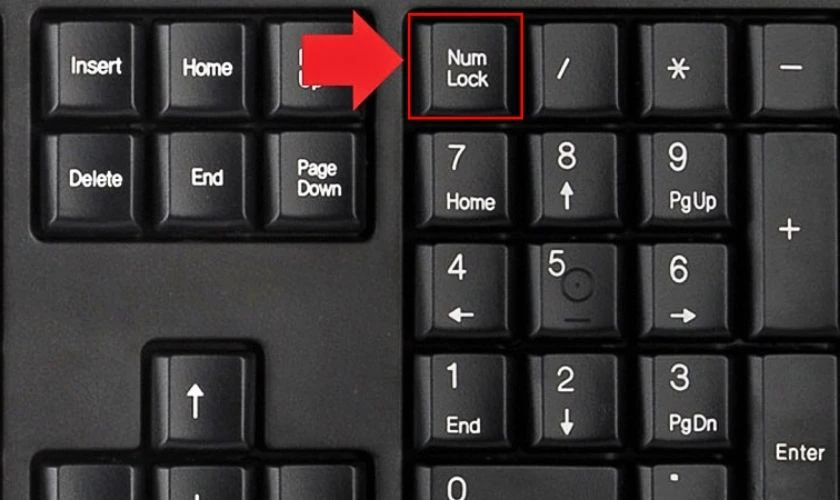
Trong tình huống bàn phím không gõ được số trên hệ điều hành Windows 10, người dùng không nên hoảng hốt. Việc kiểm tra và khắc phục những vấn đề đơn giản như lỗi kết nối, thiết lập Windows, hoặc cập nhật driver có thể giúp khôi phục chức năng bàn phím. Nếu các biện pháp này vẫn không hiệu quả, hãy xem xét việc sử dụng bàn phím ảo hoặc tham khảo sự hỗ trợ từ các chuyên gia công nghệ. Hy vọng bài viết đã cung cấp thông tin hữu ích giúp người dùng tìm ra giải pháp cho vấn đề này.